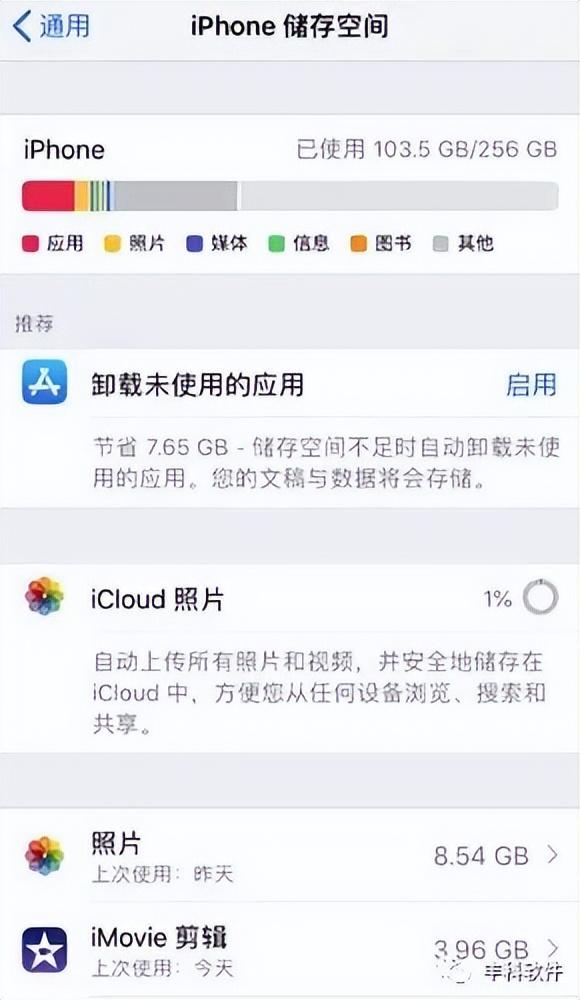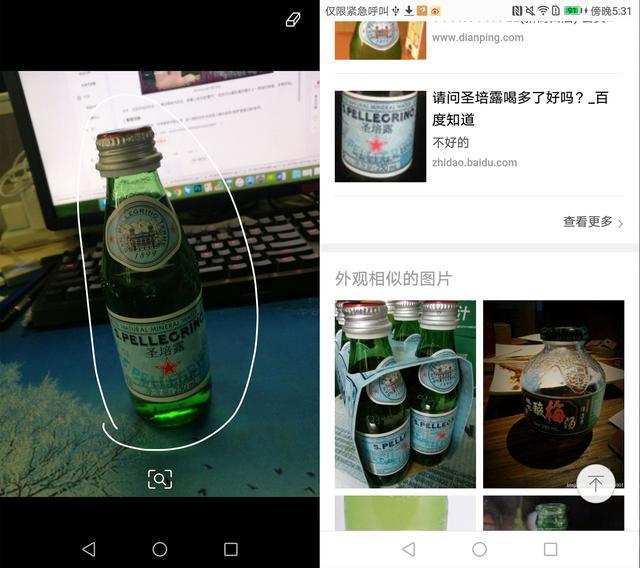cad输入运用技巧(动态输入工具的用法及其设置选项的解析)
这次再介绍一个非常实用的CAD辅助工具——动态输入。
动态输入也是在界面下方的一个按钮,它的作用是把命令行的信息显示在光标处附近,或者在光标处显示绘图命令的参数。这个功能是非常实用的,开启这个工具,在绘图的时候就不用一边看光标,一边看命令行了。
下面就来介绍下动态输入这个工具。
◀ BEGIN ▶
1、动态输入工具的介绍
1)动态输入工具的开启方式
a.点击界面下方DYN按钮
b.按钮按下去的状态为开启动态输入模式
c.按钮弹起来的状态为关闭动态输入模式

2)打开设置面板
a.右键点击界面下方“DYN”按钮
b.点击设置
》》系统弹出“草图设置”面板

3)动态输入选项
草图设置面板中,动态输入选项卡,有3个选项可以根据需要勾选使用
a.启用指针输入
b.可能时启用标注输入
c.显示命令提示和命令输入

下面通过绘制一条直线的实例,来说明下动态输入3个选项的含义
1)输入直线命令的快捷键“L”,回车确认
》》系统提示“指定第一点”


2)在合适位置点击,指定直线的第一个点
》》系统提示“指定下一点”

3)在合适位置点击,指定直线的第二个点
4)直线绘制完成
通过这个实例,可以看出动态输入3个选项在绘图时所起的作用
3、动态输入选项的分析下面再来看下,如果取消勾选动态输入的某个选项,情况会是怎样呢?
1)取消勾选命令提示和命令输入的情况
a.打开动态输入设置面板
b.取消勾选命令提示和命令输入的选项,点击确定
c.输入直线命令快捷键“L”,回车确认,点击指定直线的第一个点
》》系统提示“指定下一点”
d.可以看出,光标处没有显示命令提示“指定下一点”


2)关闭DYN时的情况
a.点击界面下方“DYN”按钮,使按钮处于弹起状态
b.绘制直线,并点击指定直线的第一个点
》》系统提示“指定下一点”
c.可以看出,光标处没有任何提示信息,只有十字光标

通过以上可以看出,如果把“DYN”动态输入按钮关闭,那么在绘图的时候,光标附件不会出现任何提示信息。当把“DYN”动态输入按钮开启时,根据所勾选的选项,光标附件会出现相应的提示信息。通常的情况,是把3个选项全部勾选,这样绘图时就基本不用再去不断的看命令行的提示信息了,会方便很多。
◀ OVER ▶
,免责声明:本文仅代表文章作者的个人观点,与本站无关。其原创性、真实性以及文中陈述文字和内容未经本站证实,对本文以及其中全部或者部分内容文字的真实性、完整性和原创性本站不作任何保证或承诺,请读者仅作参考,并自行核实相关内容。文章投诉邮箱:anhduc.ph@yahoo.com